Gewoon opnieuw beginnen in Windows
Verwachte leestijd: 4 minuten
We weten allemaal hoe handig een fabriek reset kan zijn. Of het nu een hardnekkig virus is dat maar niet weggaat of zelfs als u gewoon alles wilt opschonen, dan kan de fabriek reset u helpen.

In dit Windows 10 en Windows 11 artikel laten we u 2 manieren zien hoe u deze taak succesvol kunt volbrengen. De eerste manier is met behulp van de opdrachtprompt. De tweede manier is met de app Instellingen.
Fabrieksinstellingen met de opdrachtprompt
Wat de meeste mensen niet weten, is hoe u met de opdrachtprompt alles terug kunt zetten naar de fabrieksinstellingen. Geen paniek, want alles is onder controle.
Volg deze stappen om uw Windows 10 of 11 pc opnieuw in te stellen met de opdrachtprompt:
- Ga naar de zoekbalk van het menu Start, typ: Opdrachtprompt en als Administrator uitvoeren.

- Typ systemreset –factoryreset in de opdrachtprompt
- Selecteer de optie Mijn bestanden behouden of alles verwijderen.
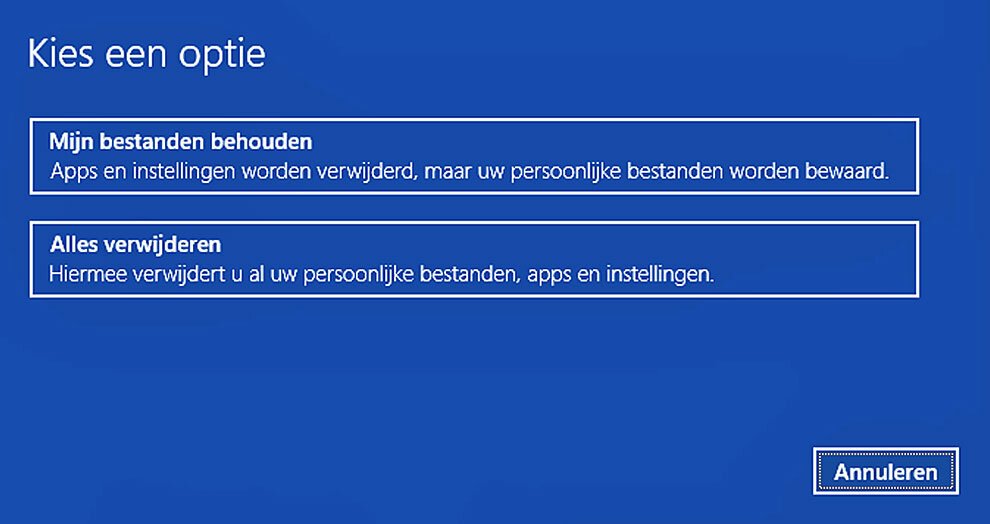
- Om het proces te starten klikt u op Opnieuw instellen.
Volg hierna de aanwijzingen op het scherm en het besturingssysteem wordt teruggezet naar fabrieksinstellingen.
Zet zo Windows 10 of 11 terug naar de fabrieksinstellingen met de opdrachtprompt
De opdrachtprompt is een interpreter die kan worden gebruikt om alles te doen zonder een GUI. Het is niet verwonderlijk dat het ook kan worden gebruikt om de fabrieksinstellingen te herstellen.
Waarschuwing: Dit is een vriendelijke herinnering dat u een destructieve actie voor uw Windows installatie gaat ondernemen. Maak daarom eerst een volledige back-up.
Meer informatie over het maken van een back-up vindt u ook hier.
Open eerst de opdrachtprompt al Administrator. Met de rechtse muisknop klikt u op het menu Start en kies Opdrachtprompt Als Administrator uitvoeren.
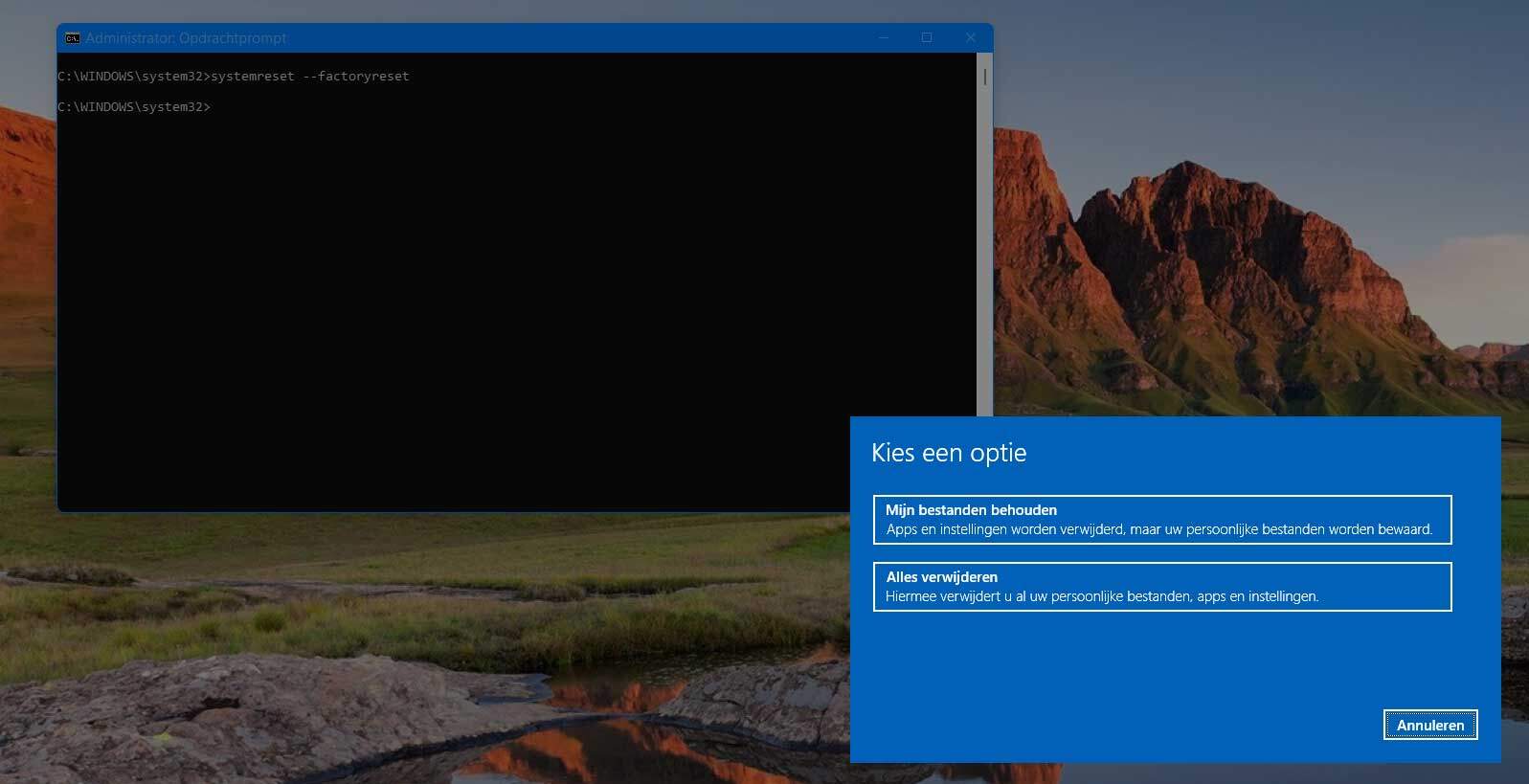
Typ hierna in de opdrachtprompt de volgende opdracht in en druk op Enter:
systemreset –factoryreset
Een dialoogvenster Kies een optie wordt geopend. U ziet vervolgens twee opties:
- Mijn bestanden behouden;
- Alles verwijderen.
Met de eerste optie kunt u al uw bestanden intact houden terwijl u al uw instellingen opnieuw instelt. Bij de laatste optie worden echter al uw bestanden en instellingen geformatteerd, zodat u met een schone lei kunt beginnen.
Kies de optie waarmee u verder wilt. Vervolgens wordt u om een bevestiging gevraagd. Klik daarop en daarna op Opnieuw instellen.
Het kan enkele minuten tot een heel uur duren voordat de reset is voltooid, dus het kan zijn dat u even moet wachten.
Alles over Fabrieksreset
En dat is alles wat u moet weten over het terugzetten naar de fabrieksinstellingen van uw pc via de opdrachtprompt. Dit is slechts 1 manier om uw pc opnieuw in te stellen. Nu gaan we kijken hoe we een fabriek reset kunnen doen via Instellingen.
Fabriek reset via Instellingen
Wanneer u niet overweg kunt met de Opdracht prompt kunt u de fabrieksinstellingen ook via de app Instellingen starten.
- Ga naar Instellingen;
- Eerst klikt u op Systeem;
- Scrol naar beneden en klik op Systeemherstel.
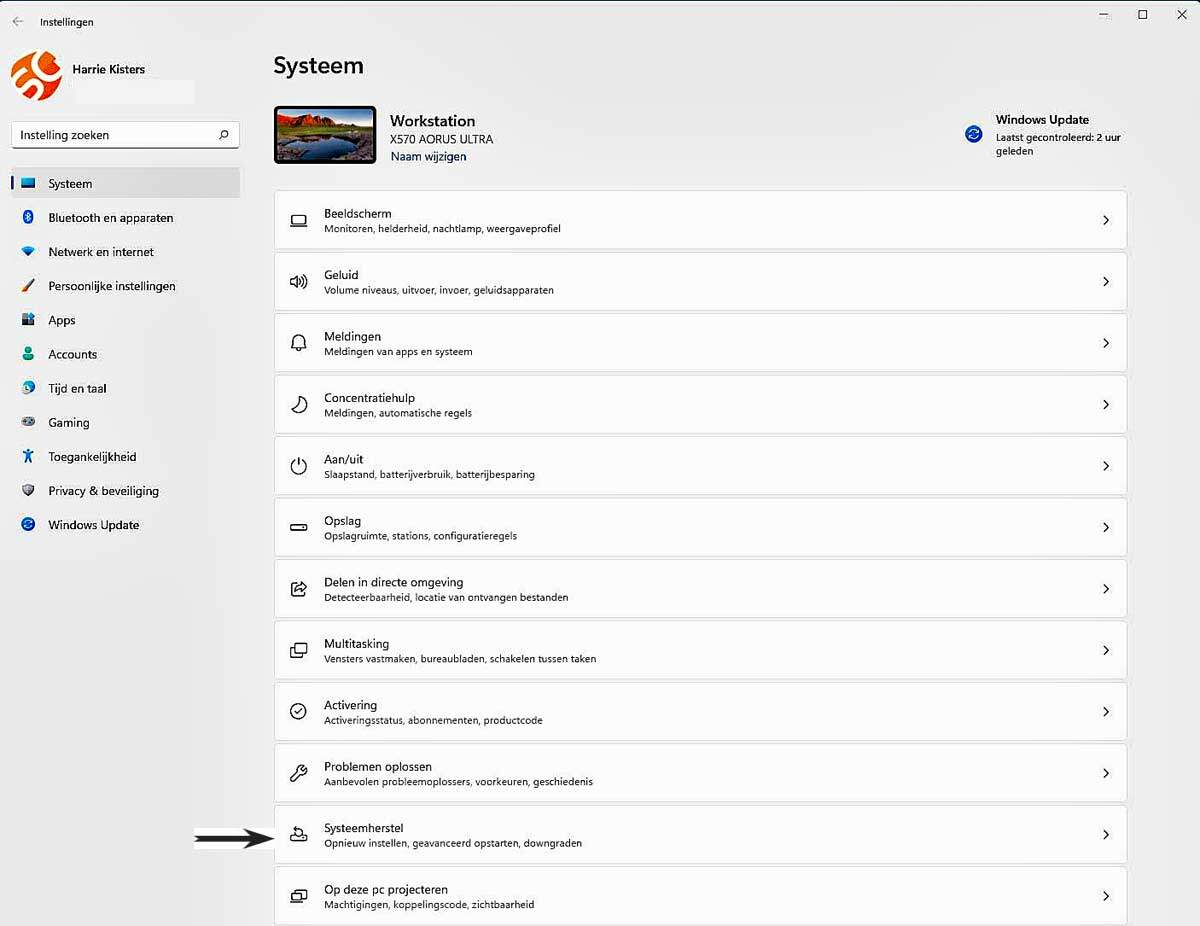
Wanneer u direct wilt beginnen met het terugzetten van de fabrieksinstellingen klikt u op pc opnieuw instellen.
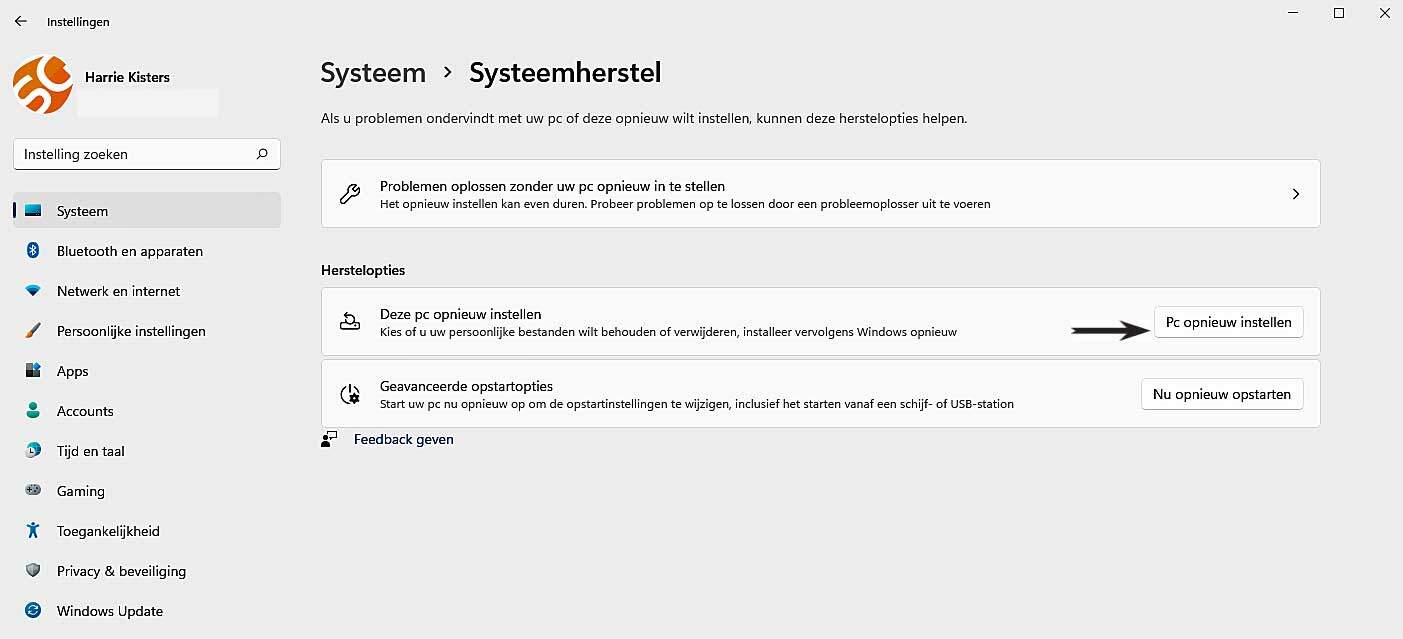
Wanneer u op de button klikt krijgt u 2 opties:
- Mijn bestanden behouden
- Alles verwijderen
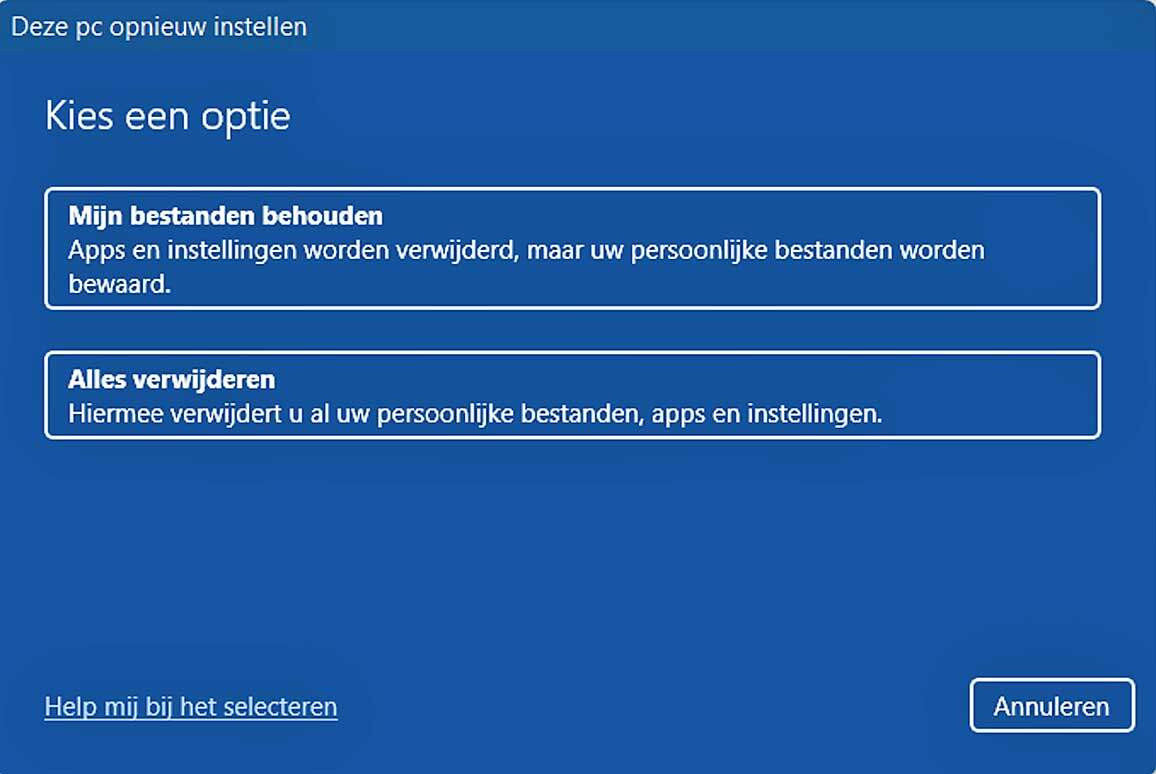
- Maak een keuze, in dit voorbeeld nemen we Alles verwijderen.
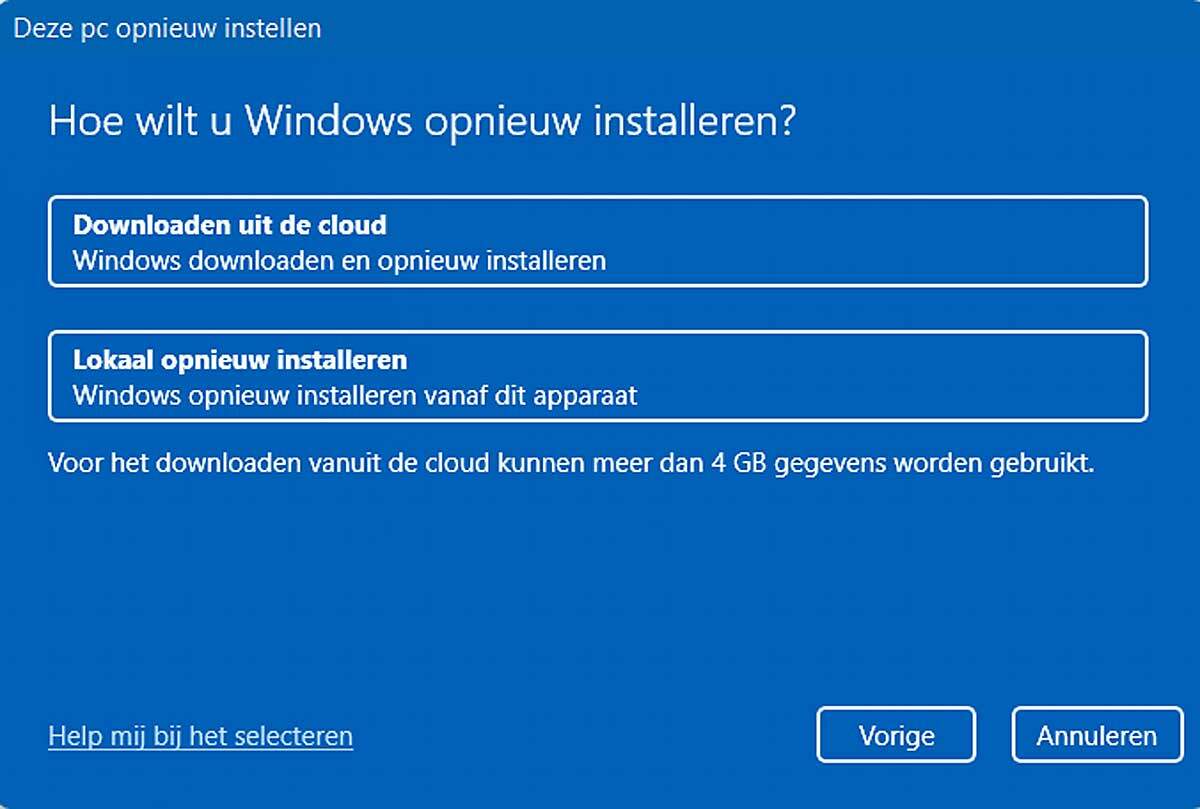
- Maak opnieuw een keuze, ons advies: wanneer u een breedband Internet verbinding heeft gebruik de Cloud optie. Deze geeft u de meest bijgewerkte versie van Windows.
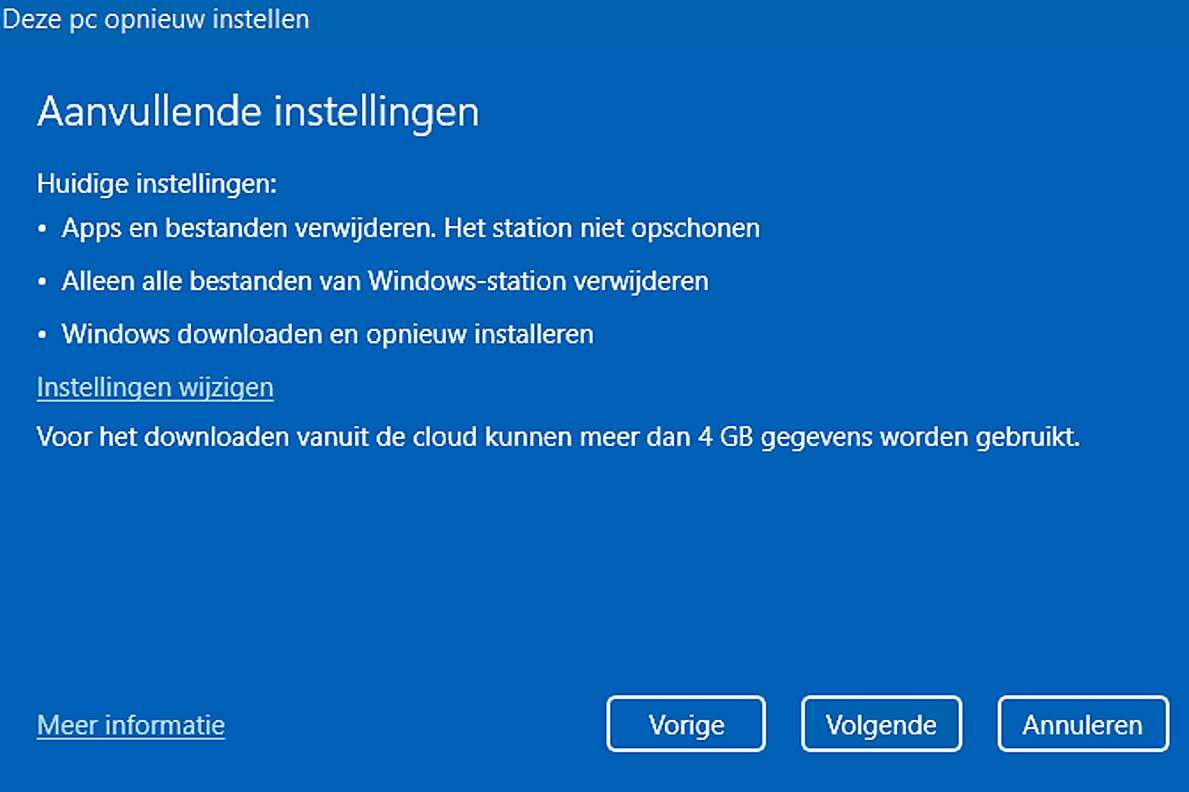
- Hierna krijgt u de mogelijkheid om uw keuze te bevestigen of te wijzigen. Indien u akkoord gaat klikt u op volgende.
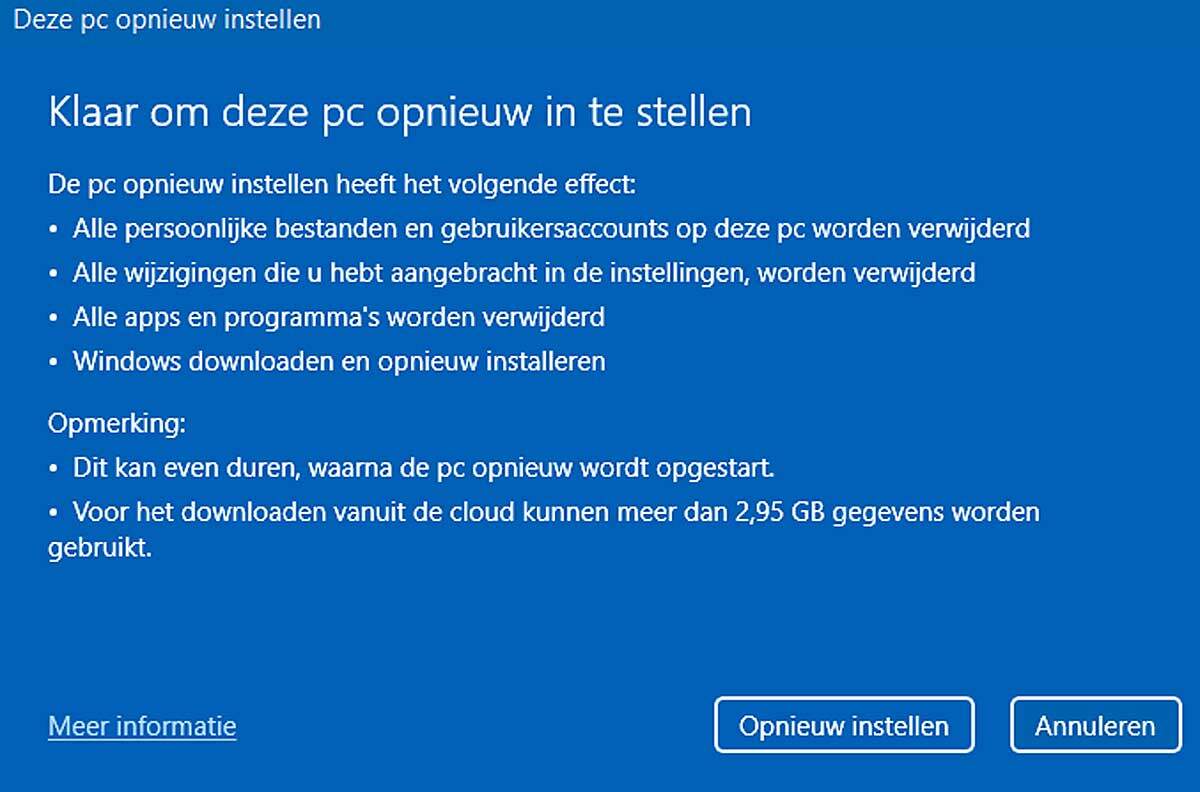
- U krijgt nogmaals te zien wat er gaat gebeuren, als u er klaar voor bent, klikt u op Opnieuw instellen.
Hierna zal uw apparaat opnieuw opstarten en zal het terugzetten naar fabrieksinstellingen beginnen. Houd er rekening mee dat dit proces enige tijd kan duren (30 tot 60 minuten), afhankelijk van uw pc.

